В этой заметке я расскажу, как исправить ошибку ‘ Используйте другой установочный диск, на котором написано 64-bit ‘, с которой многие сталкиваются прямо сейчас. Решение не представляет собой ничего сложного и занимает совсем немного времени. Итак, давайте начнем!
Содержание
Требования перед началом работы
Вот требования, которые вы должны выполнить, прежде чем двигаться дальше:
- Скачайте и установите WinCDEmu.
- Загрузите ISO-файл Windows на свой компьютер (если вы не сделали этого раньше).
Что такое WinCDEmu?
WinCDEmu — это программа с открытым исходным кодом для монтирования файлов образов дисков. Она устанавливает драйвер устройства Windows, который позволяет пользователю создать виртуальный привод и получить доступ к образу CD или DVD, как если бы это был физический привод.
Является ли WinCDEmu бесплатной и безопасной?
WinCDEmu — бесплатная утилита с открытым исходным кодом. И она также безопасна для вас. Просто убедитесь, что вы скачиваете ее только с официального сайта, потому что это будет безопасный способ загрузки. Если вы скачаете ее с любого стороннего сайта, то нет никакой гарантии ее безопасности.
Вы можете скачать WinCDEmu отсюда. После загрузки дважды щелкните по установочному файлу и следуйте инструкциям для его установки на вашу систему. После успешной установки вы можете перейти к статье.
Скачайте ISO-файл Windows 7 / 8 /10
Вам нужен ISO-файл windows, который вы будете монтировать с помощью WinCDEmu. Поэтому, если вы еще не скачали его, вы можете скачатьISO-файл windows здесь. И вы готовы приступить к работе.
Это решение отлично работает на windows 7, 8 и 10 и протестировано как на x32, так и на x64 версии windows. Просто следуйте приведенным ниже инструкциям и избавьтесь от этой коварной ошибки.
Как решить ошибку ‘Use the other installation disc that says 64-bit’
- Убедитесь, что вы установили WinCDEmu.
- Щелкните правой кнопкой мыши на ISO-файле и выберите в меню опцию ‘ mount ‘.
- Откройте только что созданный виртуальный диск. Найдите папку с именем ‘ sources ‘. Если ее там нет, то там будет папка ‘ x32 ‘ или ‘ x64 ‘. Откройте ее, и вы увидите там папку ‘ sources ‘. Просто откройте эту папку.
- Запустите файл ‘ setup.exe ‘ и начнется установка. БУМ!
Заключительные слова
Итак, это было простое решение для устранения ошибки ‘Используйте другой установочный диск, на котором написано 64-bit. Когда вы вставите его, Windows Setup перезапустится автоматически» . Надеюсь, это решит вашу ошибку и сэкономит вам оставшееся время. Задавайте любые интересующие вас вопросы и не забывайте делиться отзывами в комментариях ниже.
YouTube видео: Как решить проблему Используйте другой установочный диск, на котором написано 64-bit Ошибка
Если вы устанавливая Windows столкнулись с ошибкой Use the other installation disc that says 64-bit. When you insert it, Windows setup will restart automatically, то значит у вас не большой опыт работы и установки. И сейчас мы вам объясним почему так.
Дело в том, что у Windows, будь то установленная копия, либо дистрибутив на диске, есть своя разрядность.
Разрядности бывают двух типов. Первый — это 32 разрядные операционные системы. Второй — это 64 разрядные операционные системы.
.jpg)
32 разрядные Windows обозначаются как x86, а 64 разрядные Windows обозначаются как x64.
Теперь давайте разбираться, что за ошибка такая и о чем она нам говорит.
Ошибка Use the other installation disc that says 64-bit. When you insert it, Windows setup will restart automatically, говорит нам как раз о том, что вы пытаетесь установить 32 разрядную операционную систему Windows поверх 64 разрядной уже установленной копии Windows.
Когда вы устанавливаете Windows, у вас есть два варианта установке. Установит с нуля, с форматированием диска C и установить поверх уже установленной, как-бы обновить и освежить уже установленную версия операционной системы.
Если вы выбрали пункт с установкой поверх и пытаетесь установить 32 разрядную копию Windows, когда у вас уже усыновлена 64 разрядная копия операционной системы, то вы столкнетесь с ошибкой Use the other installation disc that says 64-bit. When you insert it, Windows setup will restart automatically.
Таким образом, будьте внимательно, когда устанавливаете операционную систему и наш вам совет никогда не ставьте Windows поверх, всегда производите только чистую установку!
-
#1
Здравствуйте. Решил установить Windows 8 на свой PC, изменил в BIOS настройки для загрузки диска. После сохранения настроек и перезагрузки компьютера. По идеи должен загружаться первым делом диск с Windows что бы приготовить компьютер к установке, но он пропускает это и загружает уже установленную Windows 7(Home basic)которая у меня установлена.
Думал может что ни так с самим BIOS либо с самой Windows или диском. Но у моего знакомого попробовали установить и все получилось без всяких проблем.
Потом решил запустить с загруженной windows уже с нормально загруженным диском, но тут появляется такая ошибка «Use the other installation disc that says 64-bit. When you insert it, Windows Setup will restart automatically.»
Думал что не подходящая Windows, хотя у меня 64-бит, и сама винда x64.
Если кто нибудь знает в чем проблема, может кто нибудь сталкивался с этим? Помогите пожалуйста.
Спасибо.
![]()
-
#2
Mizoo написал(а):
Потом решил запустить с загруженной windows уже с нормально загруженным диском, но тут появляется такая ошибка «Use the other installation disc that says 64-bit. When you insert it, Windows Setup will restart automatically.»
Все правильно — винда не увидела железо, на которое устанавливалась. Установку надо делать на своем компьютере.
Mizoo написал(а):
Решил установить Windows 8 на свой PC, изменил в BIOS настройки для загрузки диска. После сохранения настроек и перезагрузки компьютера. По идеи должен загружаться первым делом диск с Windows
А любой другой загрузочный диск пробовали? Запускается?
-
#3
Через BIOS Нет. Диски то загружаются любые без проблем, но только не через bios.
![]()
-
#4
Я имею в виду вот что. Вы установили старт с привода. Так? Вставляйте любой другой загрузочный диск и стартуйте. Какая там будет винда — без разницы. Главное убедиться в том, что комп стартует с привода.
-
#5
Да я установил старт с привода, вставляю загрузочный диск, но процесса никакого нету. PC просто загружает Windows,
будто не изменялись настройки в bios.
![]()
-
#6
А другой загрузочный вы пробовали?
zix написал(а):
Какая там будет винда — без разницы
Хоть Win98
-
#7
попробуйте в биос, выставить все значения загрузки с привода, first boot device — CD, Second boot device — CD, third boot device — CD
Добавлено спустя 1 минуту 55 секунд:
только при первой же перезагрузке (когда будет винда устанавливаться) сразу в биос и поменяйте значение на те которые вам нужны, правильно уже!
-
#8
vasilich написал(а):
попробуйте в биос, выставить все значения загрузки с привода, first boot device — CD, Second boot device — CD, third boot device — CD
У меня такой Bios что там не получится все значения поставить с привода, там если менять одно значение то другое меняется на то что поменяли.
-
#9
Mizoo написал(а):
изменил в BIOS настройки для загрузки диска.
для перестраховки, спрошу: а сохранили настройки в биос, когда значение поменяли?
-
#10
zix написал(а):
А другой загрузочный вы пробовали?
zix написал(а):
Какая там будет винда — без разницы
Хоть Win98
У меня нету другой Win на данный момент.
Добавлено спустя 1 минуту:
vasilich написал(а):
для перестраховки, спрошу: а сохранили настройки в биос, когда значение поменяли?
Да, конечно.
-
#11
Mizoo написал(а):
У меня такой Bios что там не получится все значения поставить с привода, там если менять одно значение то другое меняется на то что поменяли.
меняйте — меняйте и все получиться у вас! не в обиду будет сказано — не спеша подумайте и сделайте, все получиться! все можно так сделать спокойно — first boot device — CD, Second boot device — CD, third boot device — CD.
что за материнка у вас?
Добавлено спустя 3 минуты 56 секунд:
имхо, По всей видимости, установщик взят из x86, т.к. при попытке апргрейда с x64 win7, ругается, что нужен диск x64.
-
#12
т.е сама Win не х64 а х86 и из-за этого не получается?
Но да же если так то почему вообще не загружается через биос
Добавлено спустя 7 минут 2 секунды:
vasilich написал(а):
Acer Aspire M3970
-
#13
Mizoo написал(а):
тяжелый случай!!!
Добавлено спустя 1 минуту 30 секунд:
ваша материнка может и не работать (и вряд ли что будет работать) с операционной системой Windows 8
-
#14
vasilich написал(а):
ваша материнка может и не работать (и вряд ли что будет работать) с операционной системой Windows 8
И да же не будет зависеть от того какой мощности компьютер?
Добавлено спустя 1 минуту 35 секунд:
А как на счёт Windows 7 Максимальная ? С такой будет работать?
-
#15
Acer будет поддерживать следующие модели при обновлении до Windows 8: посмотреть!
-
#16
Понятно теперь, почему не всё так просто. Еще и обновить за дополнительную плату.
-
#17
Здравствуйте. У меня таже проблема, после установки Windows 8 не могу обратно установить Windows 7. Также в БИОСе поставил первым CD-ROM (сохранил F10), а призагрузке начинает запускатся Windows 8, пробовал другие ОС резултат тотже, а еще я теперь не могу открыть БИОС. Проверал установленный Windows 8 на вирусы тремя антивирусниками в том числе и Dr.Webвирусов нет. Что теперь делать дальше ума не приложу. :help:
Infopackets Reader Tom M. writes:
» Dear Dennis,
I am running Windows 10 that came with my computer. I decided I want to do a clean install of Windows 10 while I’m still logged into my Windows 10 desktop — this is possible if you run setup.exe form the disc, then select «Custom» during the installation procedure. I used the
Media Creation Tool (from Microsoft) to download Windows 10 x64 10586, and I burned that to disc. However, when I try to run setup.exe from the disc, it gives me an error that says: ‘Use the other installation disc that says 64-bit. When you insert it, Windows setup will restart automatically.’ I’ve downloaded the ISO 3 times and I still get the error. I am running Windows 10 Professional x64. «
My response:
I was perplexed by this problem as I have not encountered it before. I asked Tom if he would like me to connect to his system via
my
remote desktop
support service, and he agreed. Tom then demonstrated the problem he was having — and sure enough, the installation aborted each time.
How to Fix: ‘Use the other installation disc that says 64-bit’ Error
After a bit of research I discovered how to fix the ‘Use the other installation disc that says 64-bit’ error;
for the record, this solution works with Windows 7, 8, or 10. In Tom’s particular case, he had downloaded both versions of Windows 10 (32 bit and 64 bit) onto the single ISO, so the instructions on resolving this pesky error message are as follows:
- If you already downloaded and burned the Windows 7, 8, or 10 .ISO file onto DVD or USB, insert the disc into the drive. If you downloaded the ISO file but did not burn it, you can use
WinCDEmu to mount the .ISO file as a virtual DVD drive. To do so: once WinCDEmu has been installed, right click the Windows .ISO file, then
you should see a «Mount» option in the dialogue menu; click it, then select the drive letter you want to use for the drive (example: D drive).
- Next, click Start, then click «My Computer» or «This PC». A Windows Explorer window will appear; look for the DVD / USB drive that has the Windows installation on it (example: D Drive), then right click over top of the drive letter and select «Open» from the dialogue menu. Now, depending on the type of disc / disc image (ISO) you have, things will look one of two ways:
a) If you see a «sources» folder, double click it and then look for the setup.exe file. Double click it and the Windows installation should begin.
b) If you don’t see a «sources» folder, but instead see «x32» or «x64» (or
«amd64»), double click either folder that corresponds to your operating system architecture. For example, if you are currently running Windows 10 x64, then you would double click the «x64» folder. Now you should see the «sources» folder; double click it and then navigate to the «setup.exe» file; double click the setup.exe file and your installation should begin.
I hope that helps.
Got a Computer Question or Problem? Ask Dennis!
I need more computer questions. If you have a computer question — or even a
computer problem that needs fixing —
please email me with your question
so that I can write more articles like this one. I can’t promise I’ll respond to
all the messages I receive (depending on the volume), but I’ll do my best.
About the author: Dennis Faas is the owner and operator of Infopackets.com.
With over 30 years of computing experience, Dennis’ areas of expertise are a
broad range and include PC hardware, Microsoft Windows, Linux, network
administration, and virtualization. Dennis holds a Bachelors degree in Computer
Science (1999) and has authored 6 books on the topics of MS Windows and PC
Security. If you like the advice you received on this page, please up-vote /
Like this page and share it with friends. For technical support inquiries,
Dennis can be reached via Live chat online this site using the Zopim Chat
service (currently located at the bottom left of the screen); optionally, you
can contact Dennis through the website
contact form.
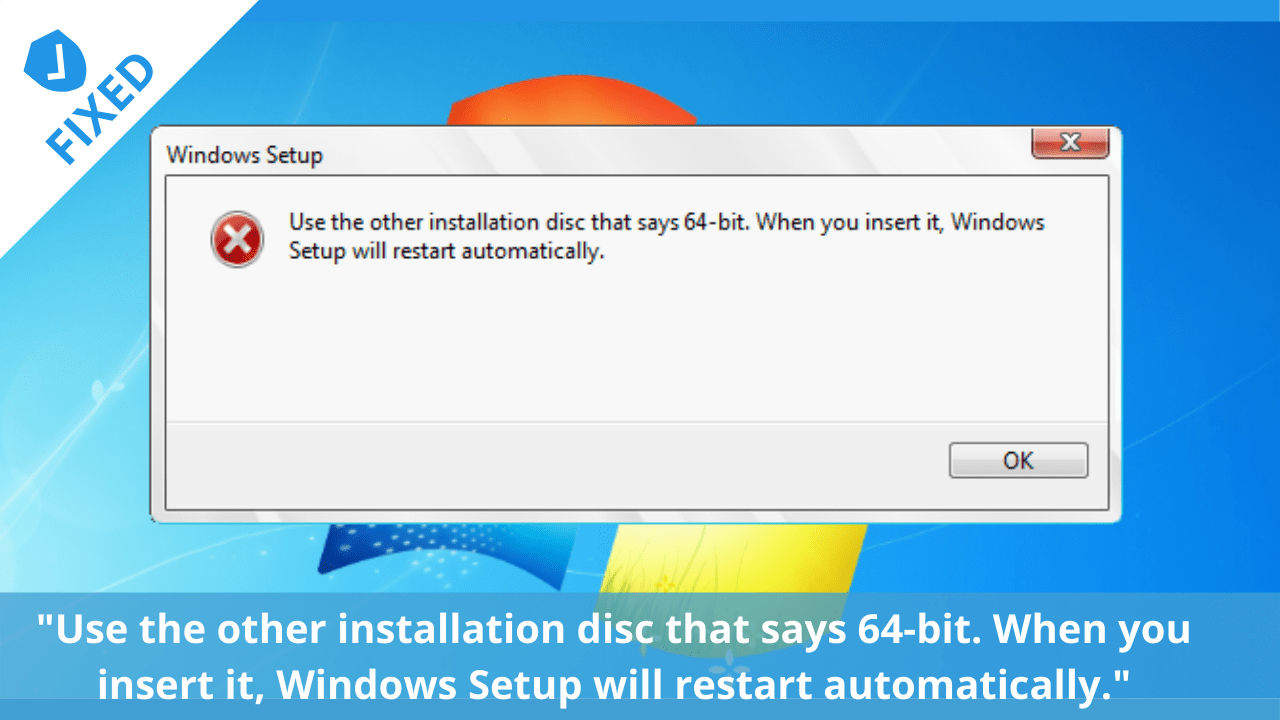
In this post, I will explain the solution to fix the error ‘Use the other installation disc that says 64-bit’ that many people are facing right now. The solution is not difficult in any way and takes quite a little time to solve it. So, let’s begin!
Requirements before you proceed
Here are the requirements that you have to fulfil before moving forward:
- Download and install WinCDEmu.
- Download the Windows ISO file to your PC (if you haven’t done this before).
What is WinCDEmu?
WinCDEmu is an open-source software for mounting disk image files. It installs a Windows device driver which allows a user to create a virtual drive and access an image of a CD or DVD as if it were a physical drive.
Check FDM http error 403 / 404 / 410 / 416
Is WinCDEmu Free & Safe?
WinCDEmu is free and open-source utility. And it is also safe to you. Just make sure that you only download it from the official website, because it will be safe way to download. If you download it from any third-party website then there is no guarantee for its safety.
You can download WinCDEmu from here. After downloading, double click the setup file and follow the instructions to install it on your system. After the installation is successful, you can proceed to the article.
Download Windows 7 / 8 /10 ISO file
You need the windows ISO file that you will mount using WinCDEmu. So, if you have not already downloaded it, you can download windows ISO file here. And you’re ready to start.
This solution works perfectly on windows 7,8 and 10 and tested with both x32 and x64 version of windows. Just follow these instructions given below and get rid of this sneaky error.
Check FUNNY WIFI NAMES
How to solve ‘Use the other installation disc that says 64-bit’ error
- Make sure that you’ve installed WinCDEmu.
- Right click the ISO file and select the ‘ mount ‘ option from the menu.
- Open the virtual drive that is just created. Find a folder named ‘ sources ’. If it is not there, then there will be a ‘ x32 ’ or ‘ x64 ’ folder. Open that and you’ll see the ‘ sources ’ folder there. Just open that folder.
- Run the ‘ setup.exe ’ file and installation will begin. BOOM!
Final Words
So, that was the simple solution to solve the error ‘Use the other installation disc that says 64-bit. When you insert it, Windows Setup will restart automatically’. I hope this will solve your error and save you the remaining time. Ask any question you have and don’t forget to share the feedback in the comments below.
Check What kind of room has no doors or windows?
